Dossiers protégés par mot de passe sous Windows

Apprenez à protéger les dossiers par mot de passe dans MIcrosoft Windows.

Les utilisateurs d'Android supplient Google depuis des années d'ajouter un mode sombre ou un thème à leurs mobiles. Google a ajouté un mode sombre avec Android Oreo qui était activé en fonction du fond d'écran que vous utilisiez, mais a ensuite supprimé la fonctionnalité, affirmant qu'elle avait été publiée accidentellement.
Désormais, avec Android Pie, le mode sombre est de retour et vous pouvez désormais y basculer manuellement.
Pourquoi choisir d'utiliser un mode sombre ? Non seulement cela a l'air cool, mais Google prétend également que cela permet d'économiser la batterie. Tout l'espace vide utilisé par votre téléphone nécessite plus d'énergie, ce qui épuise votre batterie plus que vous ne le pensez.
L'utilisation d'une interface plus sombre utilise non seulement moins d'énergie, mais elle sollicite moins votre batterie et contribue à prolonger sa durée de vie.
Le mode sombre d'Android Pie est une option qui change le thème de couleur du système d'exploitation en noir. Les effets d'économie de batterie du mode sombre sont plus évidents sur les écrans OLED qui sont utilisés par la plupart des meilleurs smartphones. Les pixels des écrans OLED sont éteints et consomment peu d'énergie lors de l'affichage de la couleur noire.
C'est un fait connu que les écrans plus lumineux permettent une décharge plus rapide de la batterie, mais Google a donné plus d'informations sur cette affirmation en expliquant la relation entre l'économie d'autonomie de la batterie et l'activation du mode sombre.
Google a présenté des diapositives montrant que la luminosité de l'écran augmentait la consommation d'énergie d'un smartphone de manière presque linéaire. Google a également souligné qu'un smartphone Pixel qui utilise un écran AMOLED est capable de réduire la consommation d'énergie jusqu'à 63% lors de l'utilisation du mode nuit de Google Maps par rapport à son mode normal.
Heureusement, le mode sombre est désormais disponible dans davantage d'applications Google pour Android, telles que les messages Android, Google News et YouTube, entre autres.
Le mode sombre d'Android Pie prolonge non seulement la durée de vie de la batterie de votre smartphone, mais il est également beaucoup plus facile à regarder par rapport à une très longue page de texte noir sur fond blanc. Le mode sombre garantit que votre appareil dure plus longtemps avant d'avoir besoin d'être rechargé.
Ce processus varie en fonction du type d'appareil que vous utilisez, mais ces étapes générales sont celles que vous devrez suivre ;
Ouvrez votre application de paramètres et cliquez sur « Afficher »
Cliquez sur Avancé et faites défiler jusqu'à ce que vous trouviez "Thème de l'appareil"
Cliquez dessus, puis cliquez sur "Sombre".
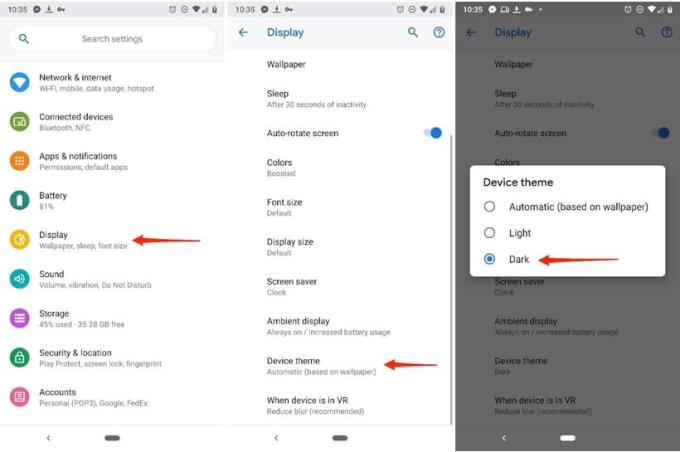
Lorsque vous affichez votre tiroir d'applications directement à partir de la carte des paramètres rapides (faites glisser vers le bas depuis le haut de votre écran), il sera en mode sombre.
Alors qu'Android est le système d'exploitation mobile le plus répandu au monde, avec des prédictions de devenir le système d'exploitation dominant en général, cela ne signifie pas qu'il est supérieur à ses homologues à tous égards, surtout si l'on considère l'iOS.
En fonction de votre téléphone, de vos compétences et de vos besoins, vous souhaiterez peut-être opter pour un système d'exploitation différent ou apprendre à tirer le meilleur parti de la version Android sur votre smartphone.
Avantages
– Polyvalent
– Modulaire
– Adaptable
– Facile à programmer
– Permet des applications tierces
Les inconvénients
– Pas aussi rationalisé
– Légèrement gourmand en matériel
– Supervision douteuse des applications
Si vous voulez apprendre à créer vos propres applications ou découvrir comment fonctionnent la plupart des applications Android actuelles, vous pouvez choisir la qui offre une courbe d'apprentissage agréable et douce à tous ceux qui veulent apprendre.
Le mode sombre d'Android Pie est une fonctionnalité utile qui non seulement économise la durée de vie de votre batterie, mais qui a l'air cool de le faire. Donc, si vous avez besoin de prolonger la durée de vie de votre batterie, si vous êtes dans un endroit sans alimentation électrique ou si vous ne voulez pas que votre batterie se décharge rapidement, n'oubliez pas d'activer la fonction de mode sombre.
Apprenez à protéger les dossiers par mot de passe dans MIcrosoft Windows.
Apprenez à enregistrer des vidéos au ralenti sur n'importe quel appareil Android avec ce didacticiel.
Le Gestionnaire de périphériques fournit aux utilisateurs une vue entièrement structurée du matériel reconnu par Windows et connecté à l'ordinateur. Apprenez à y accéder à partir d'une invite de commande avec ce tutoriel.
Si vous êtes un utilisateur Windows, vous pourriez rencontrer la flèche noire. Vous pouvez voir la flèche noire dans toutes les versions de Windows dans le Gestionnaire de périphériques. Que signifient-ils?
Windows 10 est le dernier ajout à la famille de Windows et c'était l'objectif de Microsoft lors de la conception du système d'exploitation mis à jour pour le rendre plus sûr et plus sécurisé.
Skype fait partie de la famille Microsoft. Il s'agit d'un programme de communication qui a été lancé en 2005. Skype permet d'avoir des conversations individuelles et de groupe en ligne. Il peut être utilisé sur le mobile, sur un PC ou une tablette. Skype est une application gratuite et vous permet d'envoyer des messages et d'avoir à la fois les conversations audio et vidéo gratuitement.
Chaque fois qu'un système d'exploitation Windows rencontre un problème critique, le système affiche automatiquement l'écran bleu de la mort, ou BSOD pour faire court, le PC redémarre automatiquement. Désactivez cette fonctionnalité avec ces étapes.
Microsoft a introduit une option pour personnaliser la résolution de l'écran dans Windows 10. Vous pouvez modifier la résolution de l'écran de votre ordinateur en fonction de vos besoins.
Apprenez tout sur Microsoft Windows 10 S et ce qu'il a à offrir.
Nous explorons si une mise à niveau vers Microsoft Office 2019 en vaut la peine avec cette revue du produit.
L'obtention automatique des mises à jour Windows sur votre système peut maintenir vos programmes à jour et rendre votre système plus sécurisé. Mais malgré les avantages, il y a des moments où vous voudrez les arrêter.
Les touches de raccourci, également appelées raccourcis clavier, facilitent l'exécution de vos tâches d'écriture. Il accélère votre travail en vous permettant de donner des commandes simples à l'aide du clavier.
Découvrez quelques conseils pour résoudre un problème avec la fonctionnalité de recherche de Microsoft Windows.
Désactivez la fonction Statut d'activité dans Instagram avec ce didacticiel.
Microsoft met l'accent sur la sécurité de Windows 10 non seulement parce qu'ils souhaitent que leurs utilisateurs mettent à niveau leur système informatique vers le dernier système d'exploitation, mais parce qu'ils savent que la sécurité est une priorité élevée.
Dans le monde des joueurs, Windows est considéré comme l'une des meilleures plates-formes à utiliser. Windows 10 reçoit plusieurs mises à jour chaque année, améliorant les jeux sur PC avec une optimisation logicielle spéciale.
Cela fait presque 10 ans que la 5G est en train de devenir une réalité. En 2018, les opérateurs ont commencé à déployer la 5G dans certaines villes. Cependant, la 5G mobile faisant son apparition dans des villes limitées. Alors, qu'est-ce que la 5G ?
Google Play Store propose des millions d'applications. Cependant, il peut encore y avoir des applications que vous souhaitez charger latéralement. Le chargement latéral d'applications sur Android TV peut être effectué de différentes manières. Nous vous montrons comment avec ce post.
Microsoft Windows est principalement destiné aux ordinateurs personnels et aux ordinateurs portables. Il permet de réaliser des tâches de type administratif avec Microsoft Office.
Les stories Facebook peuvent être très amusantes à réaliser. Voici comment vous pouvez créer une story sur votre appareil Android et votre ordinateur.
Découvrez comment désactiver les vidéos en lecture automatique ennuyeuses dans Google Chrome et Mozilla Firefox grâce à ce tutoriel.
Résoudre un problème où la Samsung Galaxy Tab A est bloquée sur un écran noir et ne s
Un tutoriel montrant deux solutions pour empêcher définitivement les applications de démarrer au démarrage de votre appareil Android.
Ce tutoriel vous montre comment transférer un message texte depuis un appareil Android en utilisant l
Comment activer ou désactiver les fonctionnalités de vérification orthographique dans le système d
Vous vous demandez si vous pouvez utiliser ce chargeur provenant d’un autre appareil avec votre téléphone ou votre tablette ? Cet article informatif a quelques réponses pour vous.
Lorsque Samsung a dévoilé sa nouvelle gamme de tablettes phares, il y avait beaucoup à attendre. Non seulement les Galaxy Tab S9 et S9+ apportent des améliorations attendues par rapport à la série Tab S8, mais Samsung a également introduit la Galaxy Tab S9 Ultra.
Aimez-vous lire des eBooks sur les tablettes Amazon Kindle Fire ? Découvrez comment ajouter des notes et surligner du texte dans un livre sur Kindle Fire.
Vous souhaitez organiser le système de signets de votre tablette Amazon Fire ? Lisez cet article pour apprendre à ajouter, supprimer et éditer des signets dès maintenant !

























